كيفية إصلاح عدم ظهور نقطة اتصال iPhone على Android
عندما تكون في حالة تنقل ، فمن المحتمل ألا تكون هناك أي شبكات Wi-Fi عامة للاتصال بها. يزداد الوضع سوءًا إذا توقفت بيانات الهاتف المحمول الخاصة بهاتفك عن العمل أيضًا. إذا كنت مع صديق ، فقد تكون محظوظًا لأنه يمكنك أن تطلب منه نقطة اتصال محمولة للوصول إلى الإنترنت. على الرغم من أن هذا حل جيد ، فقد تظهر مشكلة إذا كان صديقك يستخدم جهاز iPhone وكنت تستخدم جهاز Android. غالبًا ما يواجه العديد من المستخدمين صعوبات عند الاتصال بنقطة اتصال iPhone. سواء كان انقطاع الاتصال متكررًا أو عدم عمل نقطة الاتصال بشكل كامل ، فقد يكون الأمر مزعجًا إلى حد ما. في بعض الأحيان ، لا تظهر نقطة اتصال iPhone على الإطلاق على نظام Android. إذا كنت تواجه هذه المشكلة ، فإليك أفضل 7 طرق لإصلاح عدم ظهور نقطة اتصال iPhone على Android.

1. تمكين التبديل لتعظيم التوافق
يؤدي تمكين ميزة نقطة الاتصال الشخصية على iPhone إلى إظهار تبديل آخر في نفس القائمة. كما يوحي الاسم ، يتيح هذا التبديل أقصى قدر من التوافق للأجهزة الأخرى للاتصال بنقطة اتصال iPhone الخاصة بك. لذلك إذا لم تظهر نقطة اتصال iPhone على جهاز Android الخاص بك ، فقم بتمكين هذا التبديل ثم حاول مرة أخرى. إليك الطريقة.
الخطوة 1: افتح تطبيق الإعدادات على جهاز iPhone وانتقل إلى قسم نقطة الاتصال الشخصية.
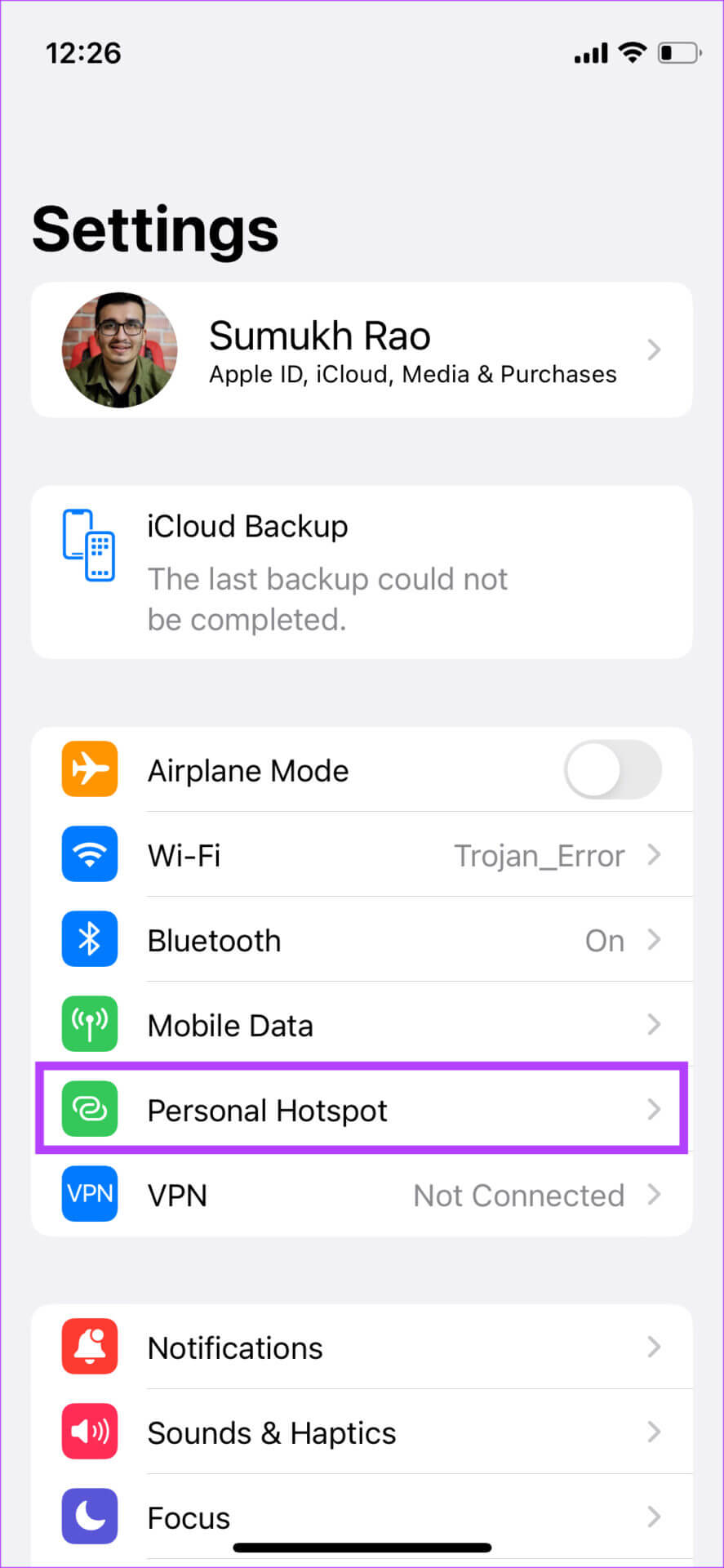
الخطوة 2: قم بتمكين مفتاح التبديل بجوار “السماح للآخرين بالانضمام” والذي يمكّن نقطة الاتصال.
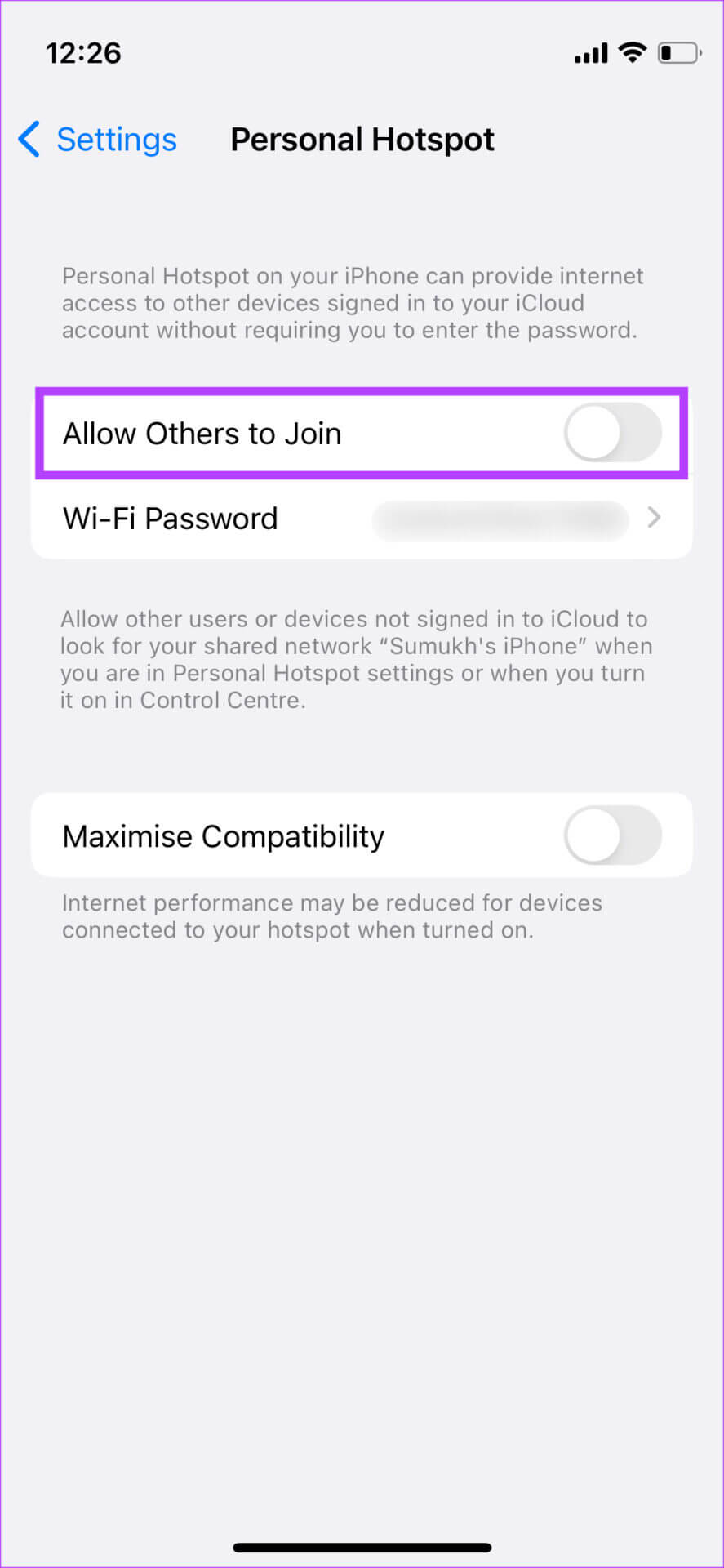
خطوة 3: بمجرد تمكين نقطة الاتصال ، قم بتمكين التبديل بجوار زيادة التوافق.
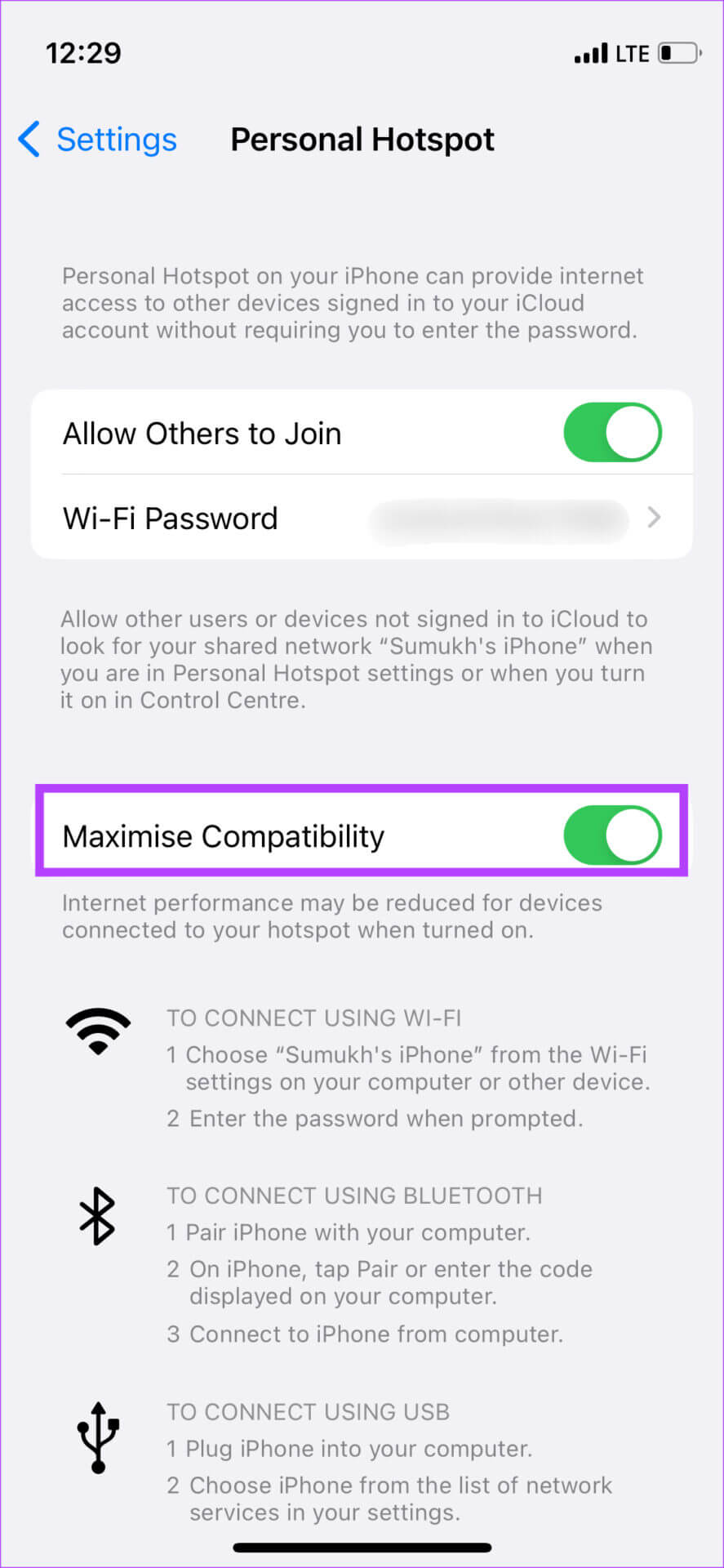
يجب أن تظهر نقطة اتصال iPhone الآن على Android.
2. التبديل إلى وضع الطائرة
يؤدي التبديل إلى وضع الطائرة بشكل أساسي إلى إعادة تعيين أجهزة الراديو على جهاز iPhone الخاص بك. لذلك ، إذا كانت هناك مشكلات تتعلق ببيانات الجوال على جهاز iPhone أو كانت ميزة نقطة الاتصال لا تعمل كما هو متوقع ، فإن تشغيل وضع الطائرة وإيقافه يجب أن يحل المشكلة.
الخطوة 1: أوقف مركز التحكم على جهاز iPhone الخاص بك.
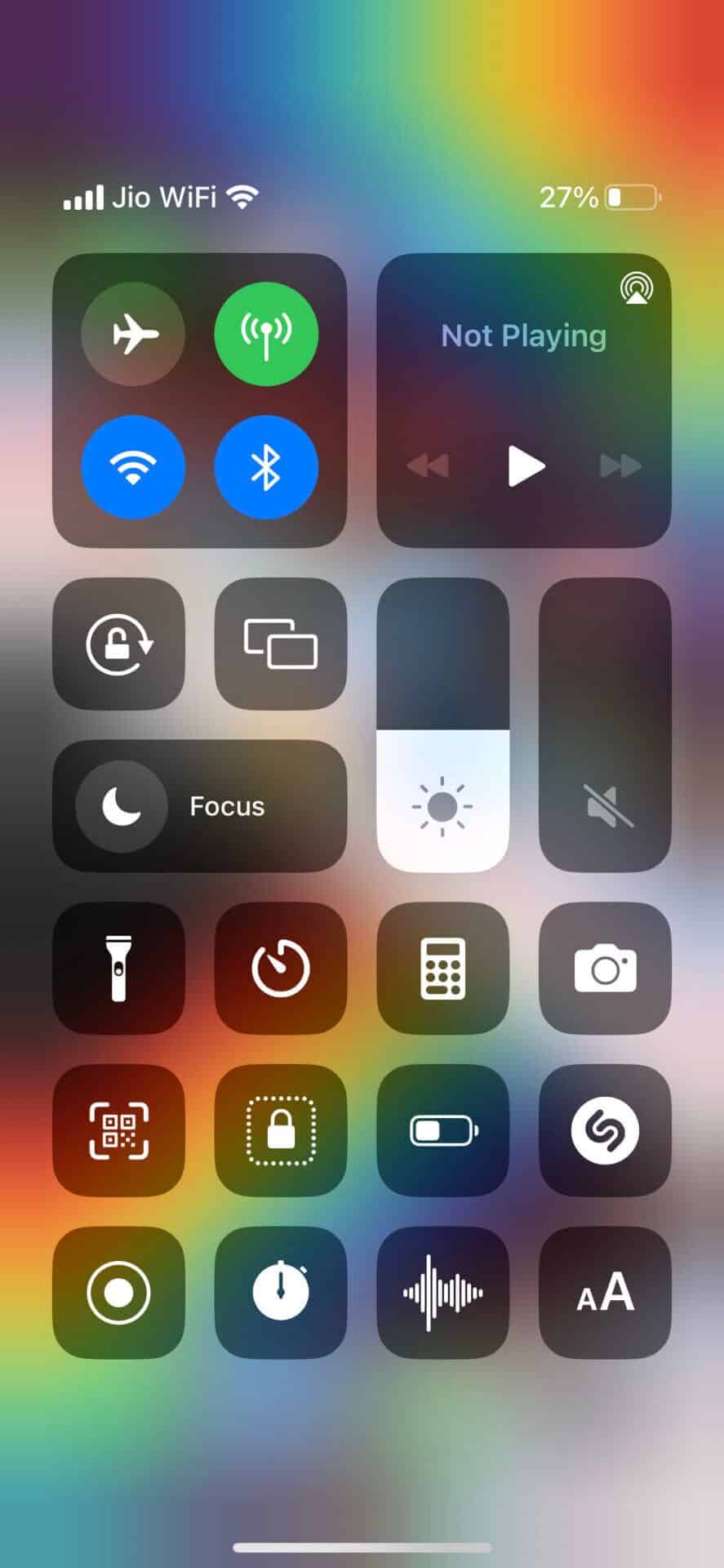
الخطوة 2: اضغط على تبديل وضع الطائرة لتشغيله.
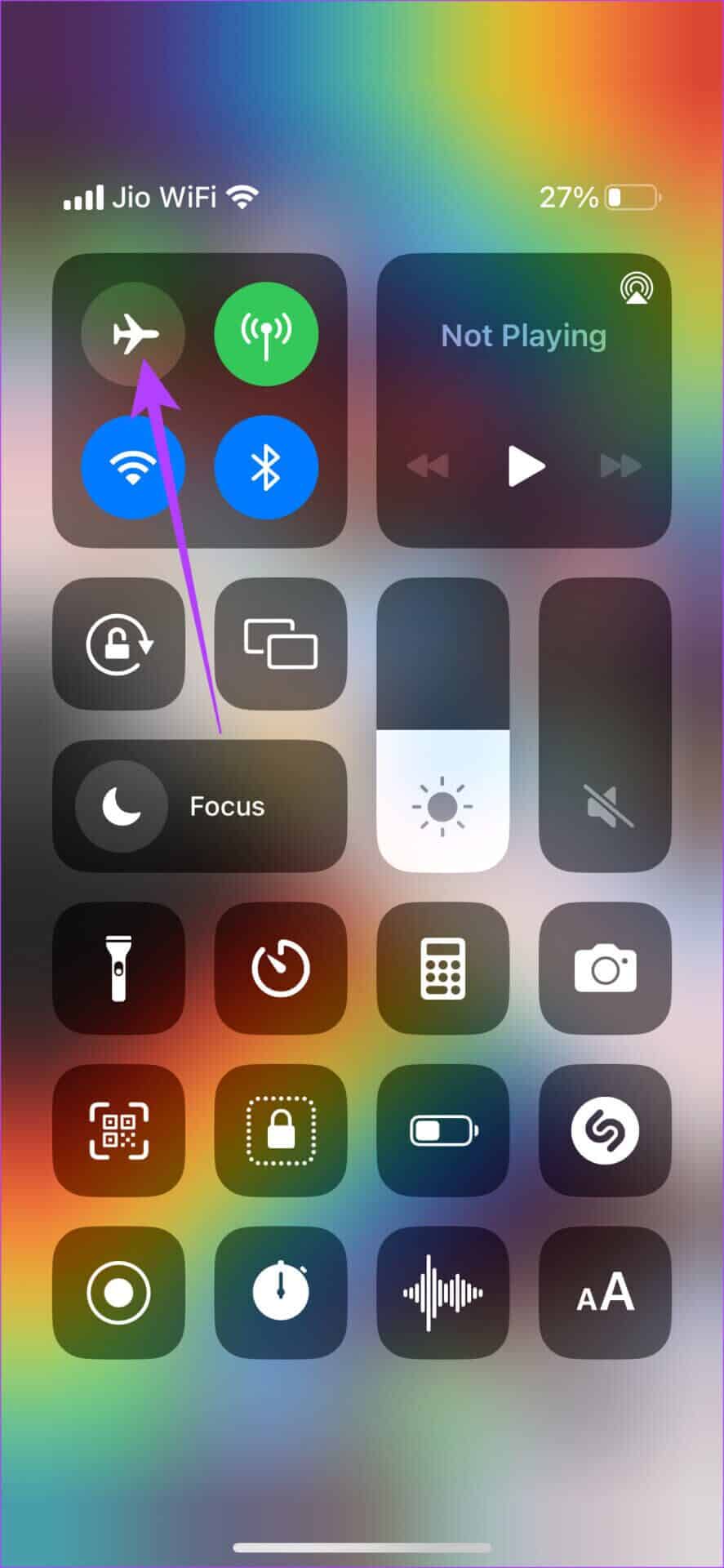
خطوة 3: انتظر بضع ثوانٍ واضغط على زر التبديل مرة أخرى لإيقاف تشغيله.
بمجرد تسجيل iPhone الخاص بك في الشبكة مرة أخرى ، حاول استخدام نقطة الاتصال.
3. تأكد من أن لديك خطة بيانات جوال عملية
تقوم نقطة اتصال الهاتف المحمول بمشاركة بيانات الهاتف المحمول الخاصة بهاتفك عبر شبكة Wi-Fi مع مستخدمين آخرين. لذلك ستحتاج إلى أن يكون لديك خطة بيانات جوال نشطة لمشاركتها عبر نقطة اتصال. إذا كانت بيانات هاتفك المحمول لا تعمل ، فقد لا تتمكن من مشاركة نقطة الاتصال الخاصة بك مع الآخرين.
تحقق مع شركة الاتصالات الخاصة بك إذا كان لديك خطة بيانات صالحة للعمل. يمكنك أيضًا محاولة استخدام الإنترنت على جهاز iPhone الخاص بك للتحقق مما إذا كان يعمل بشكل صحيح.
4. قم بتحديث قائمة الشبكات المتاحة على ANDROID
في بعض الأحيان ، يستغرق ظهور نقطة اتصال iPhone على أنها شبكة Wi-Fi على بعض أجهزة Android بعض الوقت. بحلول ذلك الوقت ، قد يكون هاتف Android قد توقف عن البحث عن شبكات جديدة ، لذلك لا يعرض نقطة الاتصال.
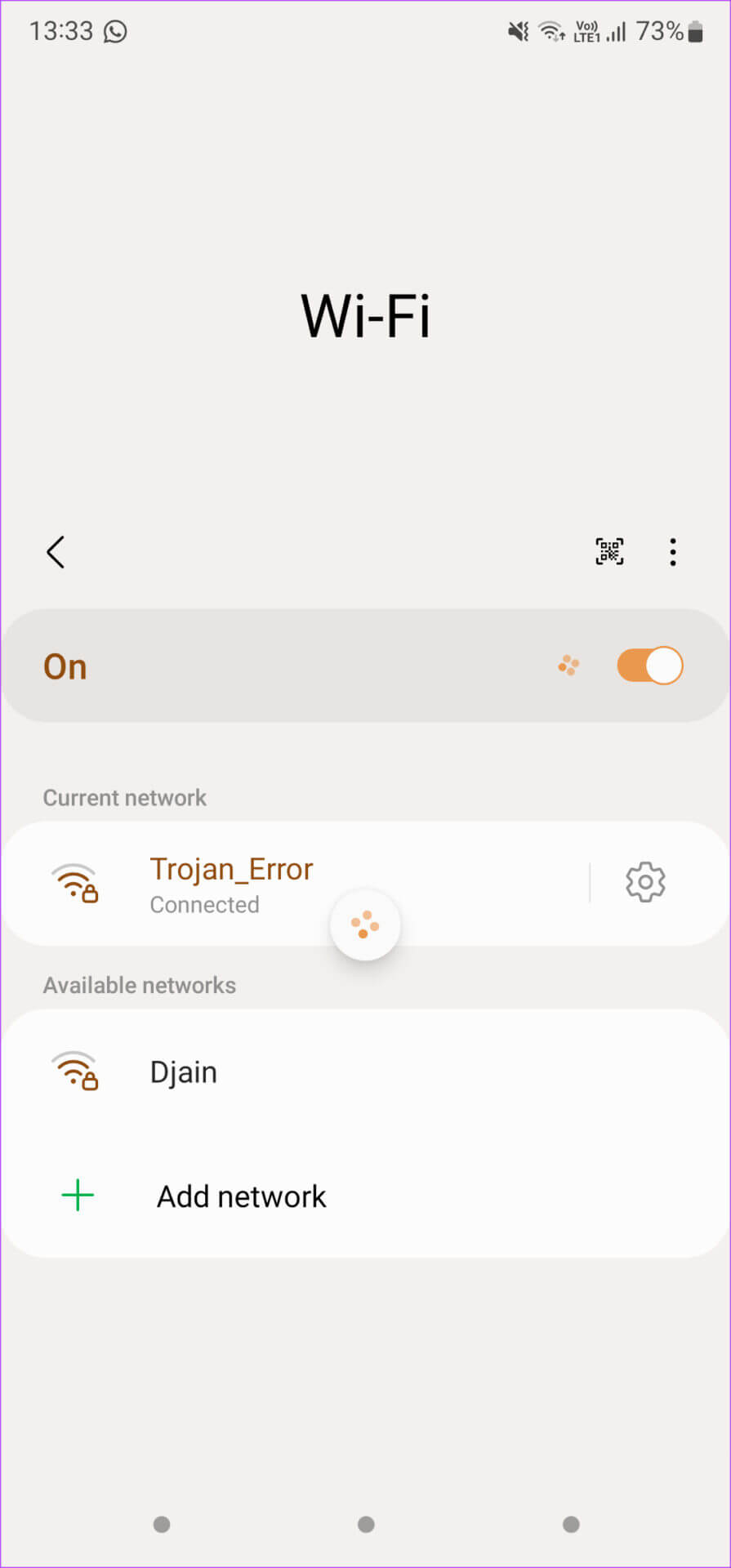
عندما تكون في صفحة شبكات Wi-Fi على جهاز Android ، قم بالتمرير لأسفل من الأعلى لتحديث قائمة الشبكات المتاحة. سيساعد هذا الجهاز على اكتشاف الشبكات الجديدة من حولك ، بما في ذلك نقطة اتصال iPhone.
5. احتفظ بمفاتيح WI-FI و BLUETOOTH في وضع التشغيل
يتطلب iPhone تشغيل Wi-Fi و Bluetooth في جميع الأوقات عند مشاركة شبكتك. حتى إذا تم تعطيل أحد هذه المفاتيح ، فلن تظهر نقطة الاتصال على جهاز Android.
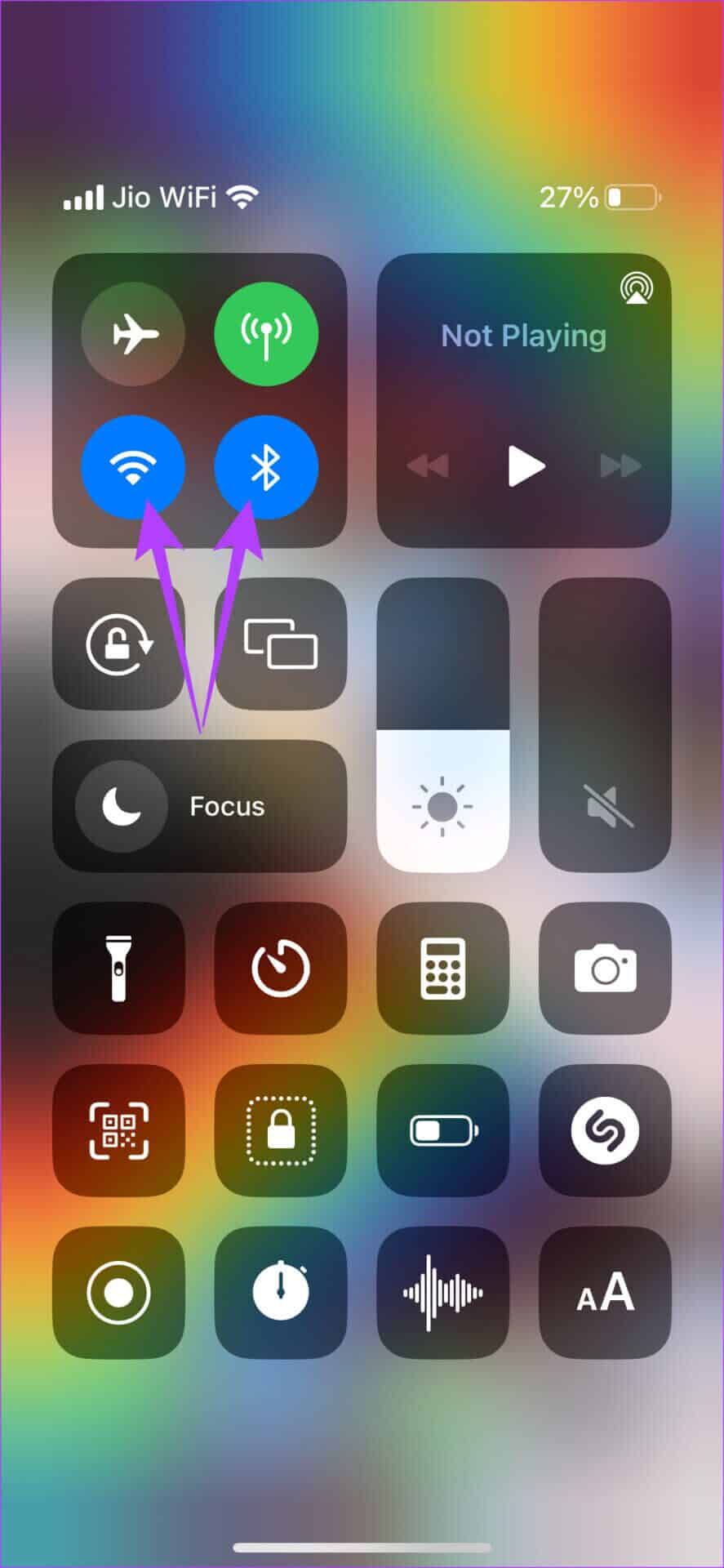
لذلك ، من الأفضل الاحتفاظ بمفتاحي التبديل في وضع التمكين طوال الوقت الذي تشارك فيه نقطة الاتصال الخاصة بك مع جهاز آخر.
6. تشغيل Bluetooth فقط عند الضغط عليه
هناك حل غير تقليدي إلى حد ما يبدو أنه يعمل مع العديد من الأشخاص وهو إيقاف تشغيل تبديل Bluetooth حتى يطالبك iPhone بتشغيله. ما عليك سوى اتباع الخطوات بالترتيب وستظهر نقطة الاتصال على Android.
الخطوة 1: اسحب لأسفل من الزاوية اليمنى العليا على iPhone 8 وما فوق. بالنسبة إلى أجهزة iPhone القديمة ، أحضر مركز التحكم. قم بتمكين تبديل Wi-Fi و Bluetooth على iPhone.
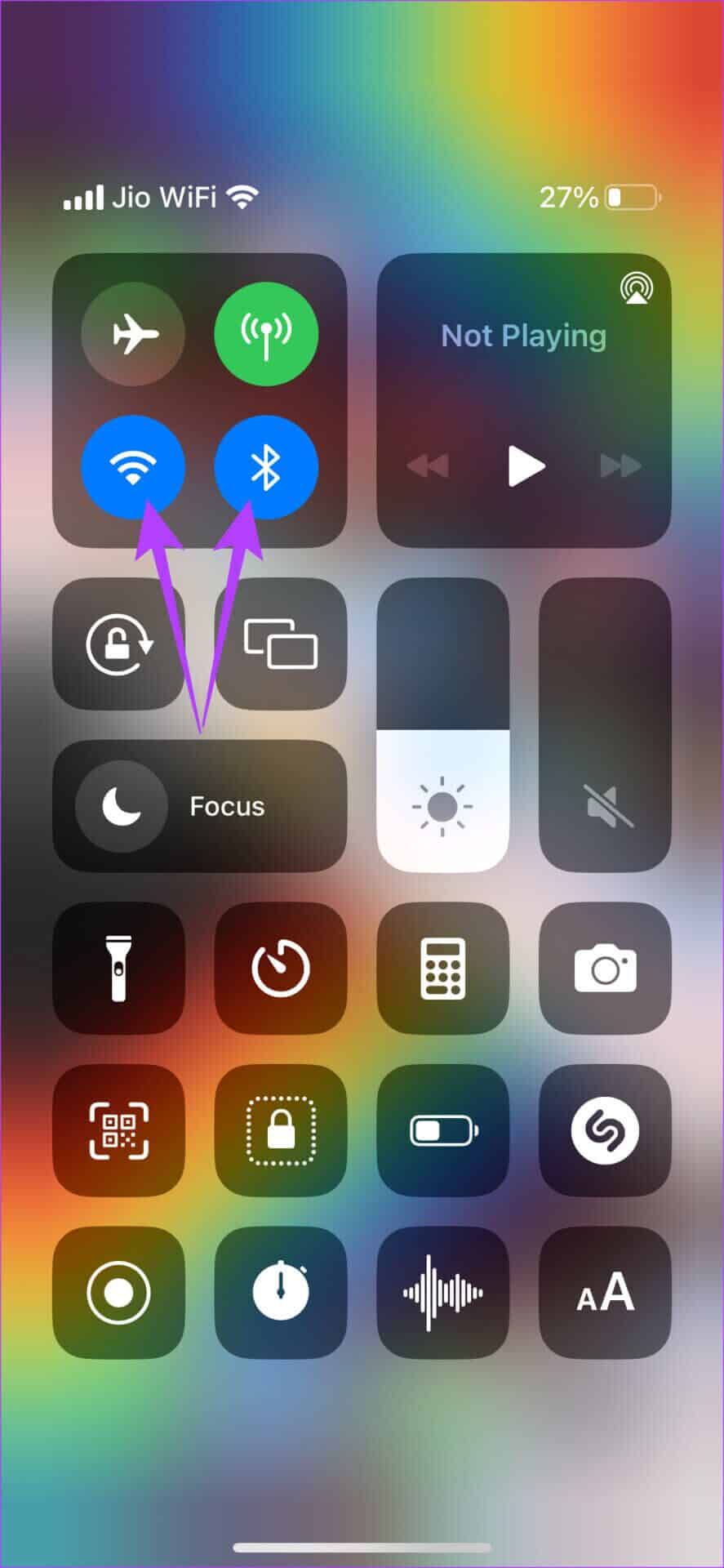
الخطوة 2: انتقل إلى قسم نقطة الاتصال الشخصية في تطبيق الإعدادات.
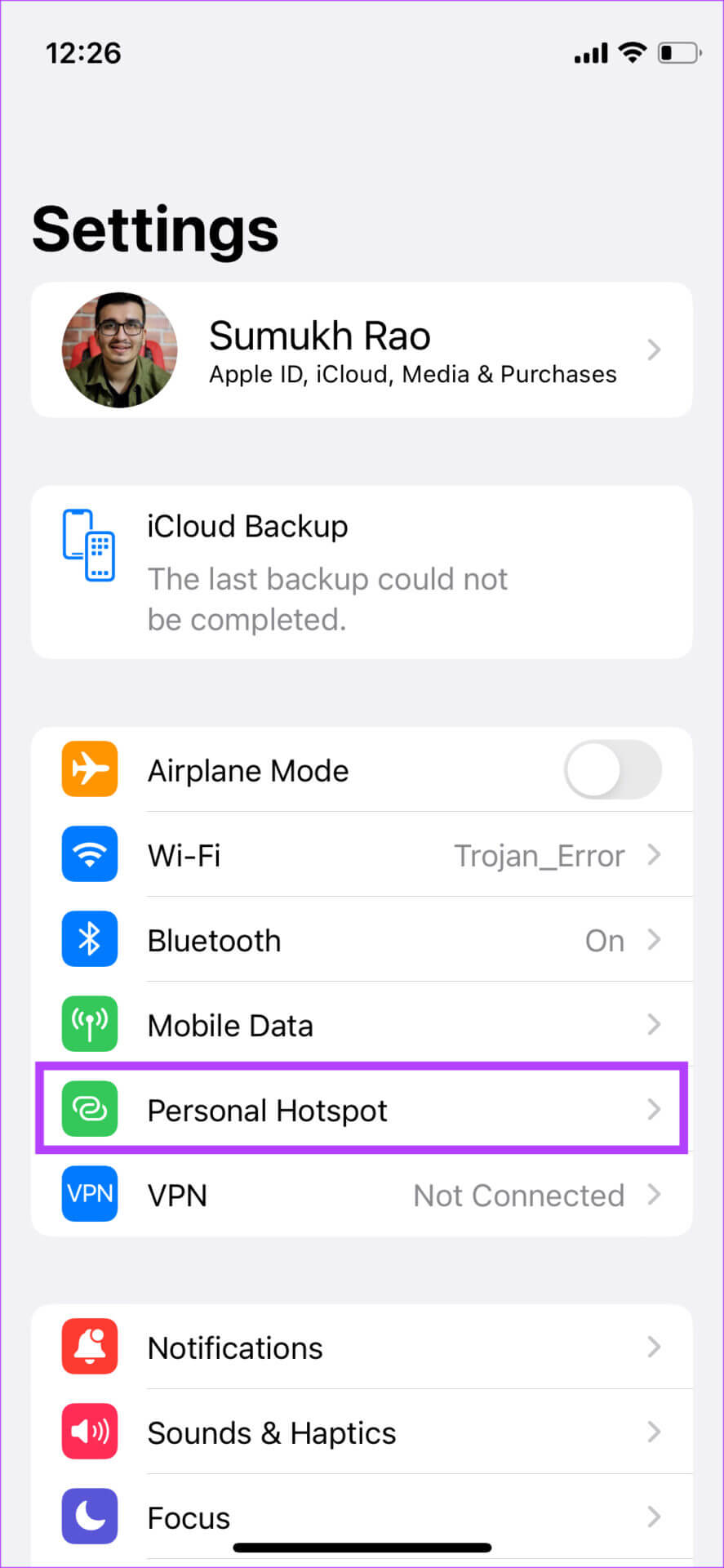
خطوة 3: قم بتشغيل التبديل بجوار “السماح للآخرين بالانضمام” لتمكين نقطة الاتصال.
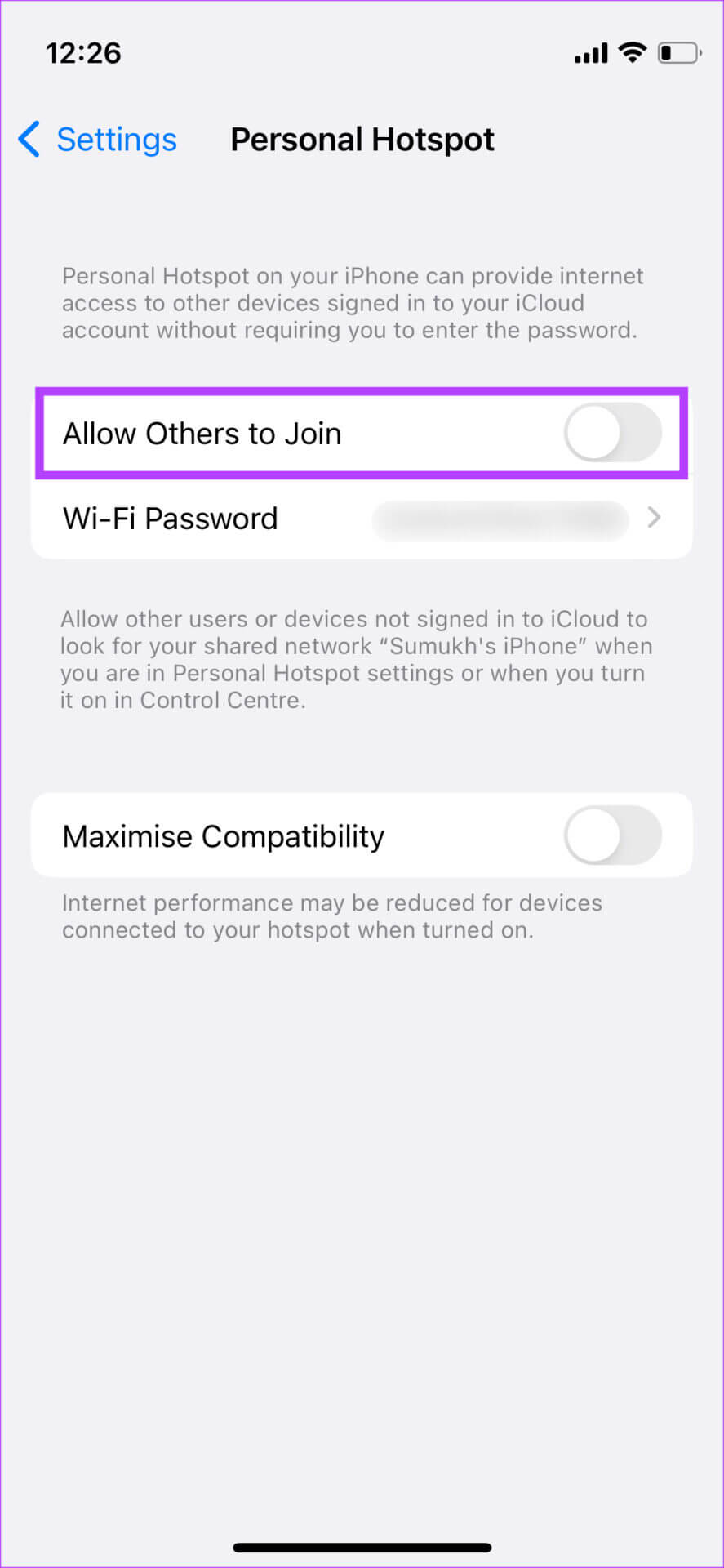
الخطوة 4: قم بتعطيل نفس التبديل بعد بضع ثوانٍ.
الخطوة 5: ارجع إلى صفحة الإعدادات الرئيسية وحدد قائمة Bluetooth.
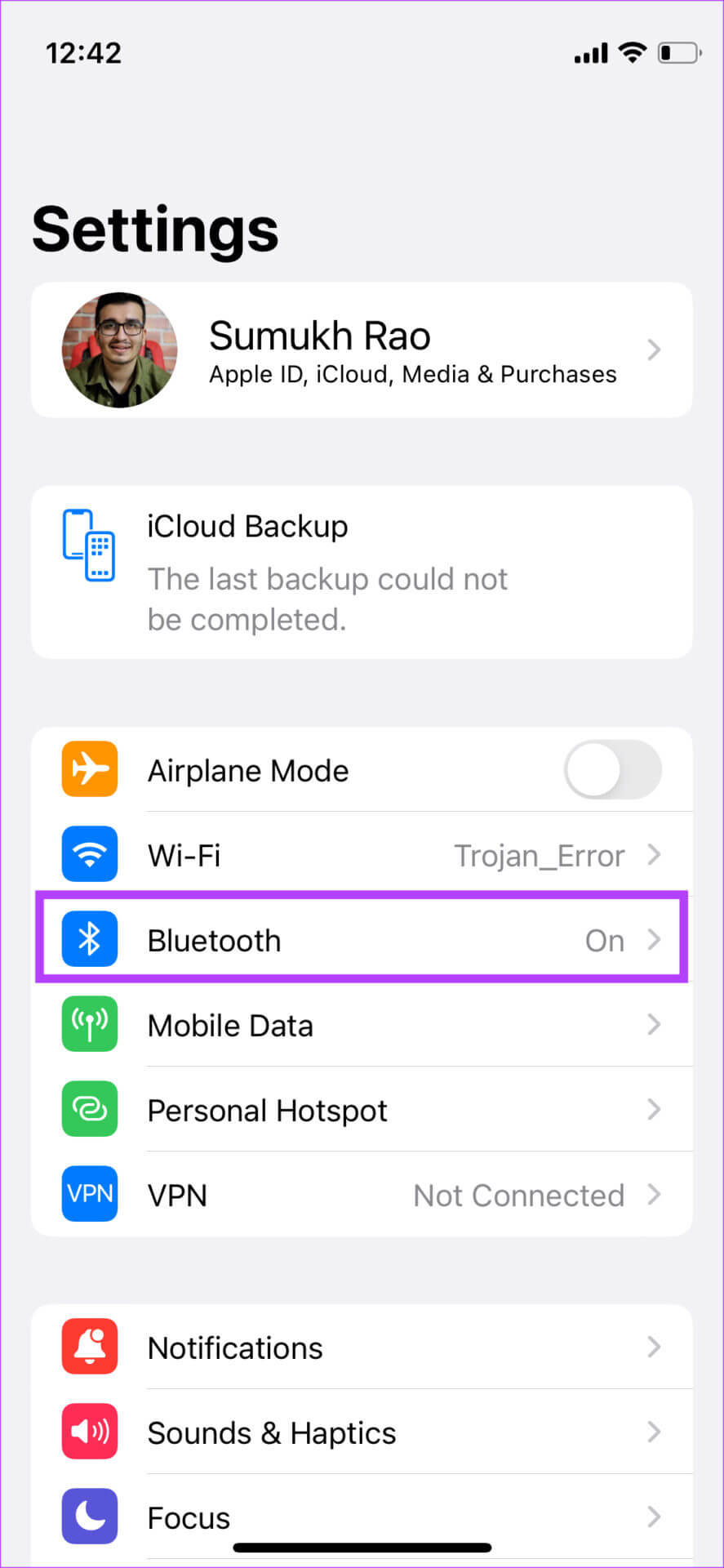
خطوة 6: تعطيل تبديل Bluetooth.
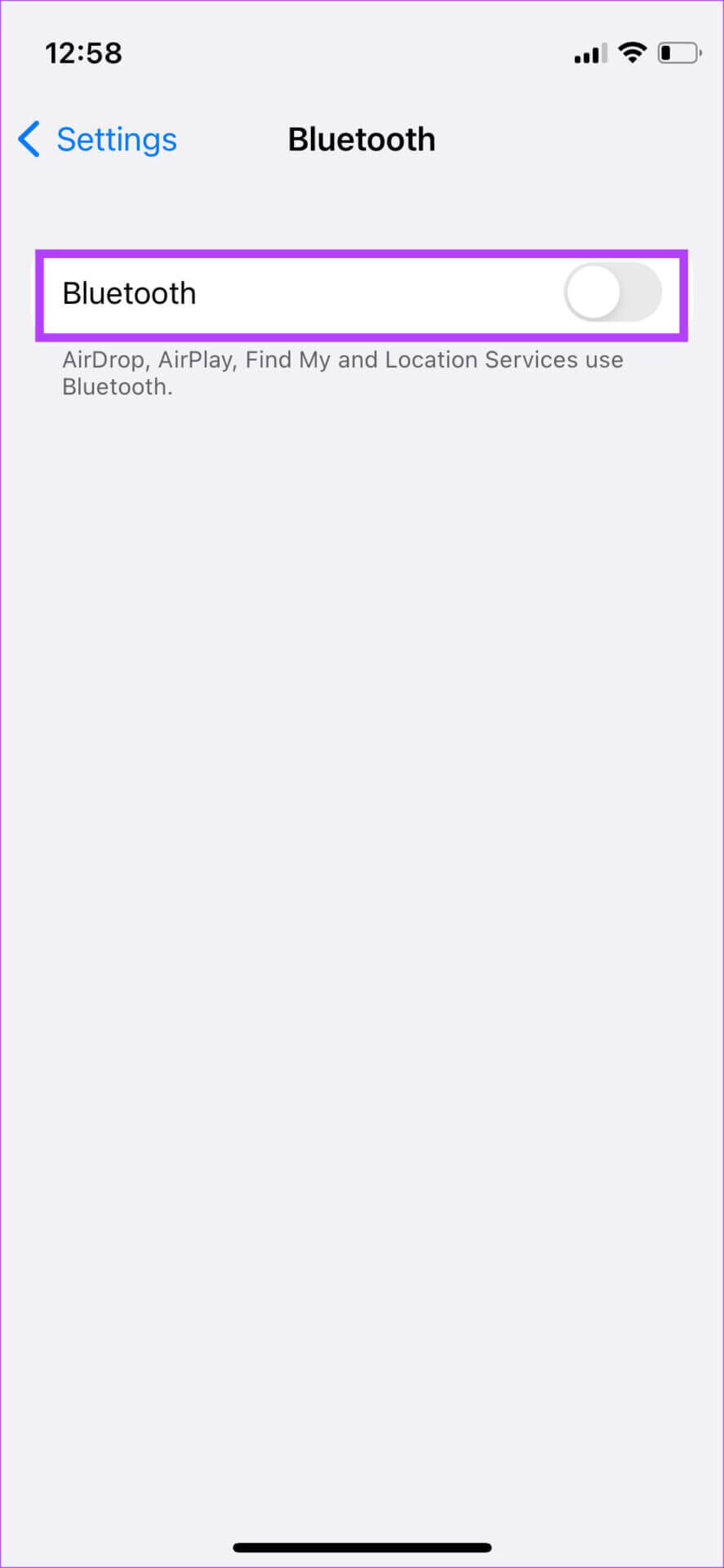
الخطوة 7: عد الآن إلى صفحة Hotspot الشخصية.
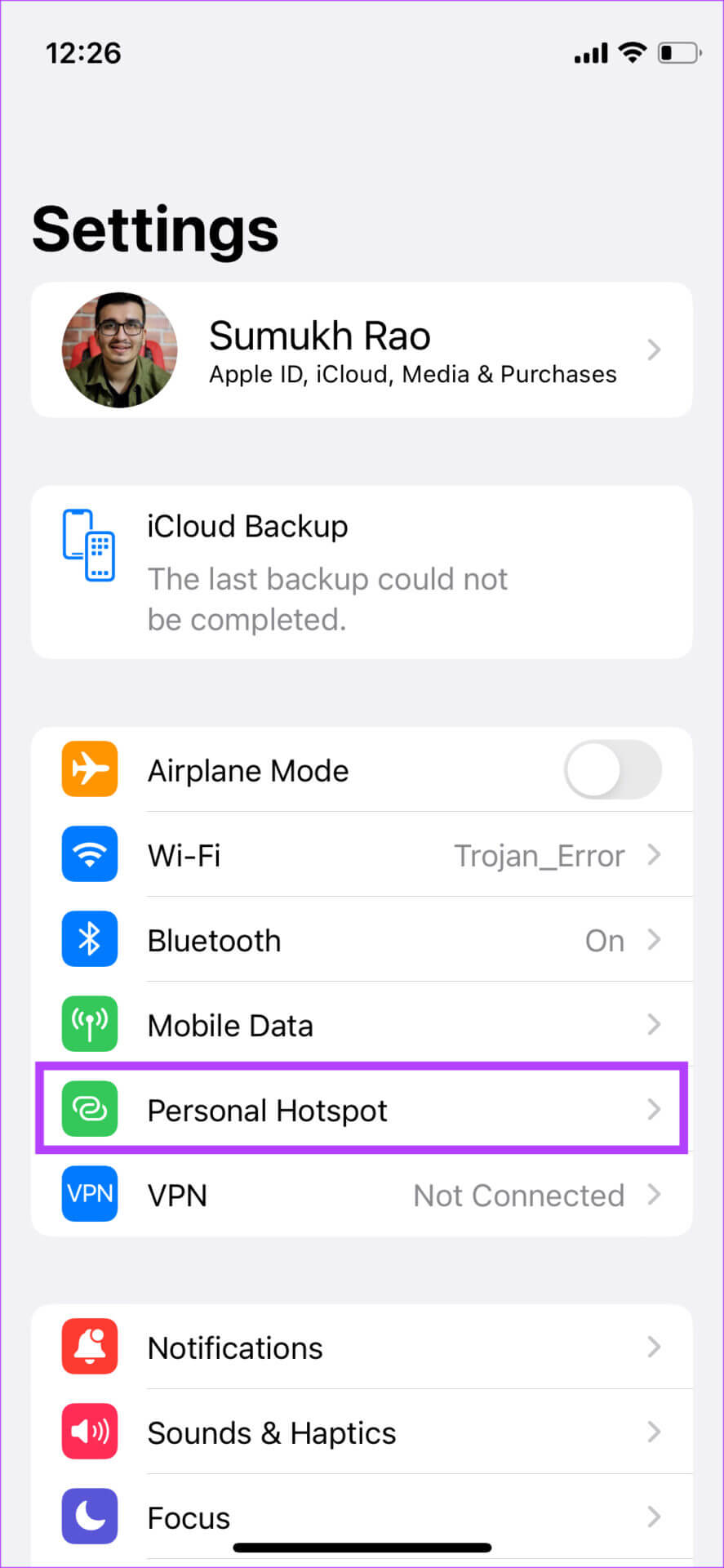
الخطوة 8: قم بتشغيل مفتاح التبديل بجوار “السماح للآخرين بالانضمام” لتمكين نقطة الاتصال.
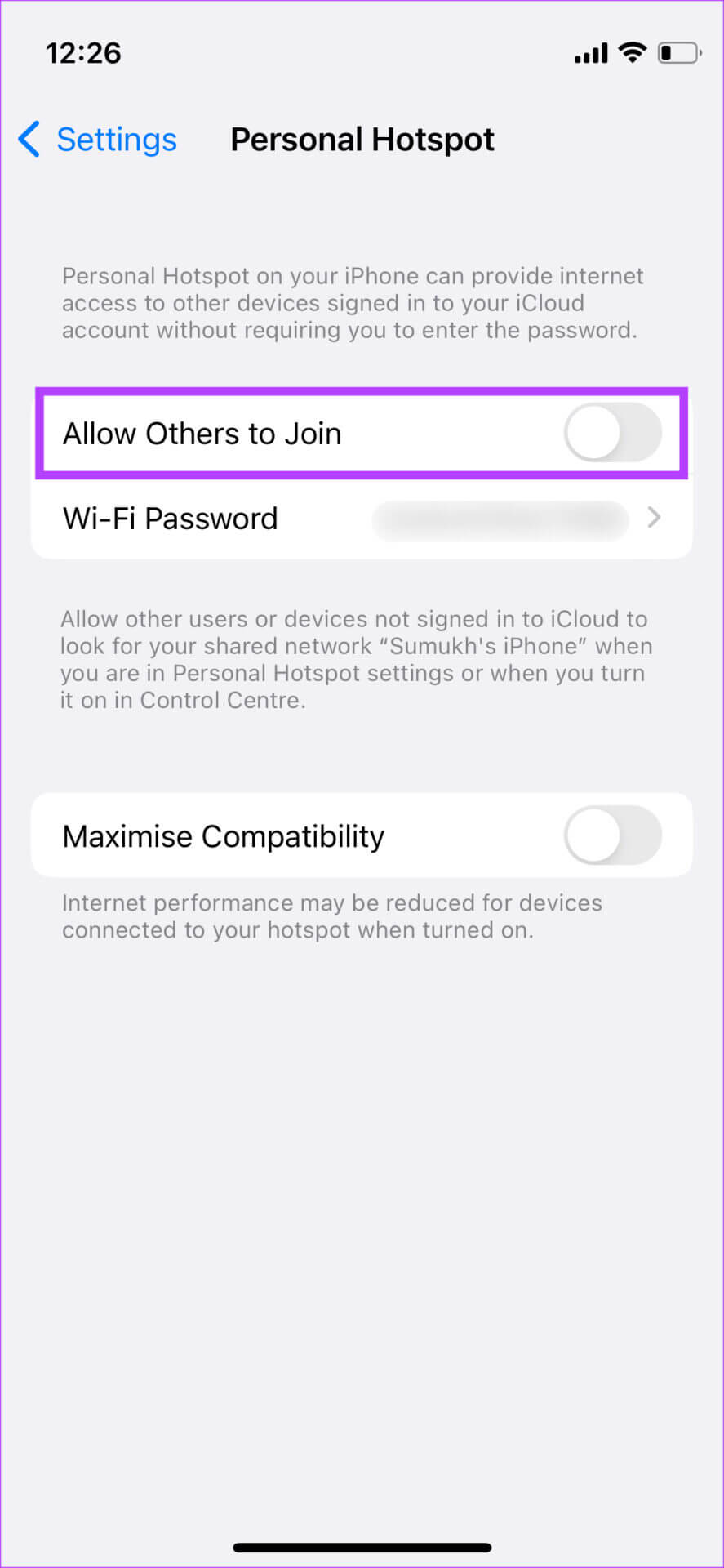
خطوة 9: سترى مطالبة تطلب منك تمكين Bluetooth. اضغطها.
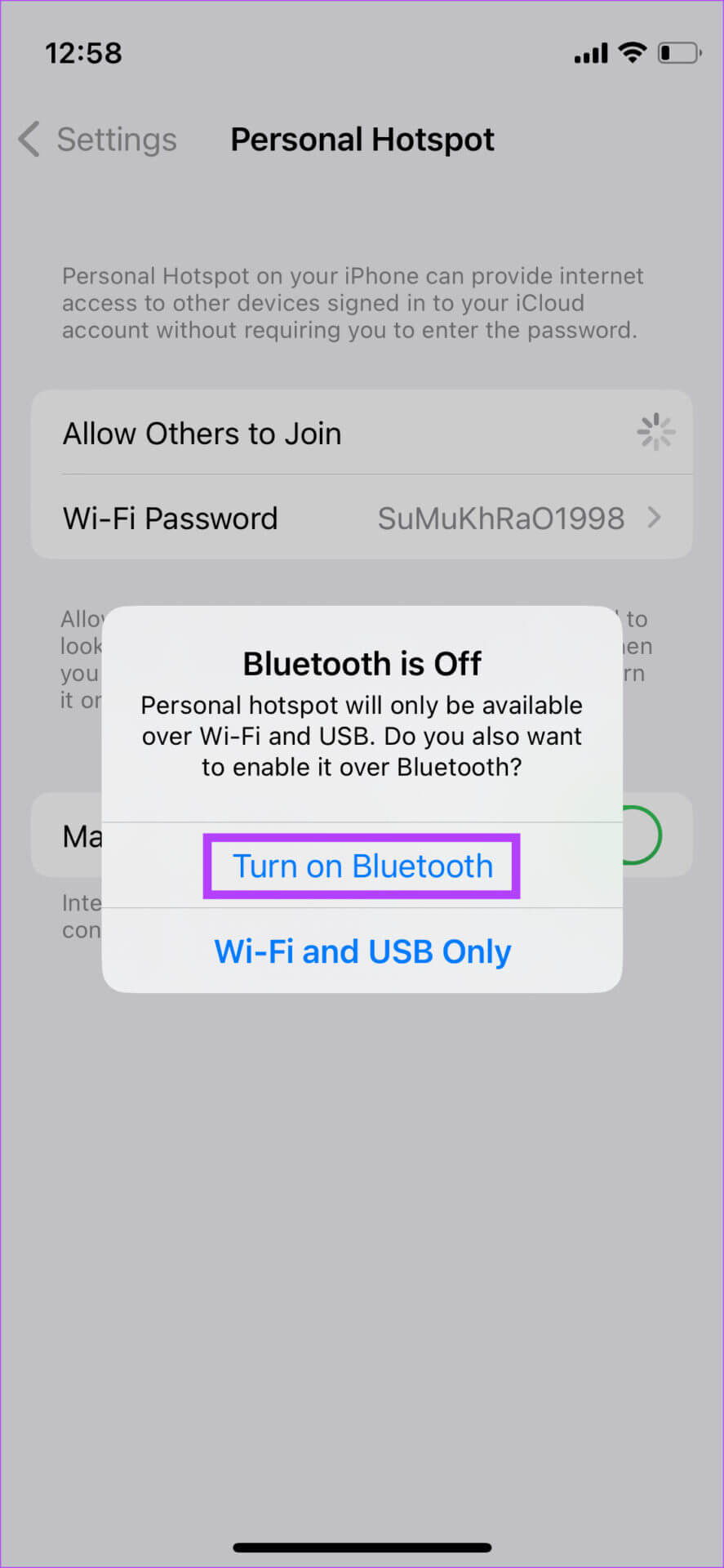
يجب أن تظهر نقطة اتصال iPhone الآن على جهاز Android.
7. قم بتوصيل IPHONE بجهاز ANDROID عبر BLUETOOTH
قد لا تعلم أنه يمكنك مشاركة اتصال الإنترنت من iPhone عبر Bluetooth . لذلك إذا لم تظهر نقطة اتصال Wi-Fi على Android ، فلا يزال بإمكانك استخدام ربط Bluetooth. هذا ما عليك القيام به.
الخطوة 1: افتح تطبيق الإعدادات على iPhone وانتقل إلى قسم Bluetooth.
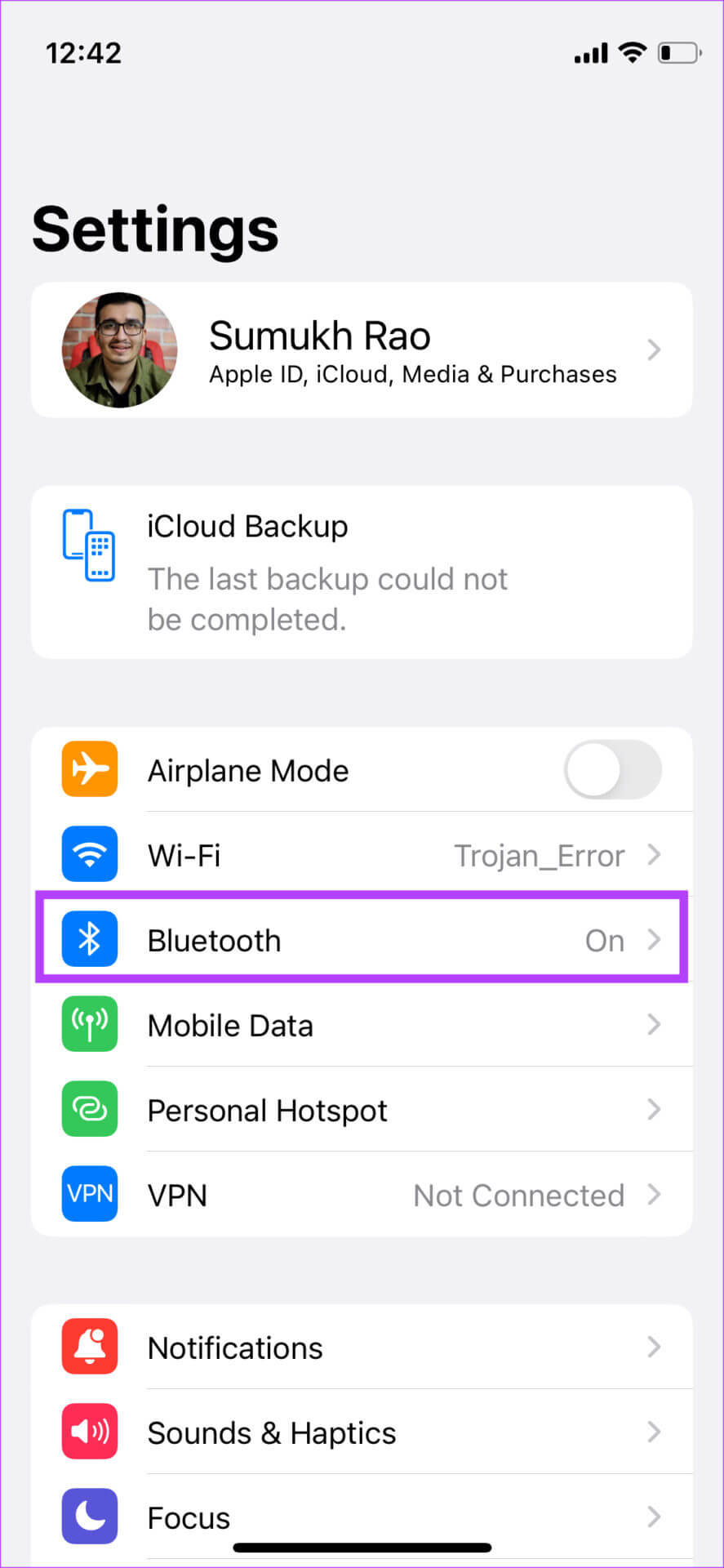
الخطوة 2: قم بتشغيل Bluetooth ودع iPhone يبحث عن الأجهزة القريبة.
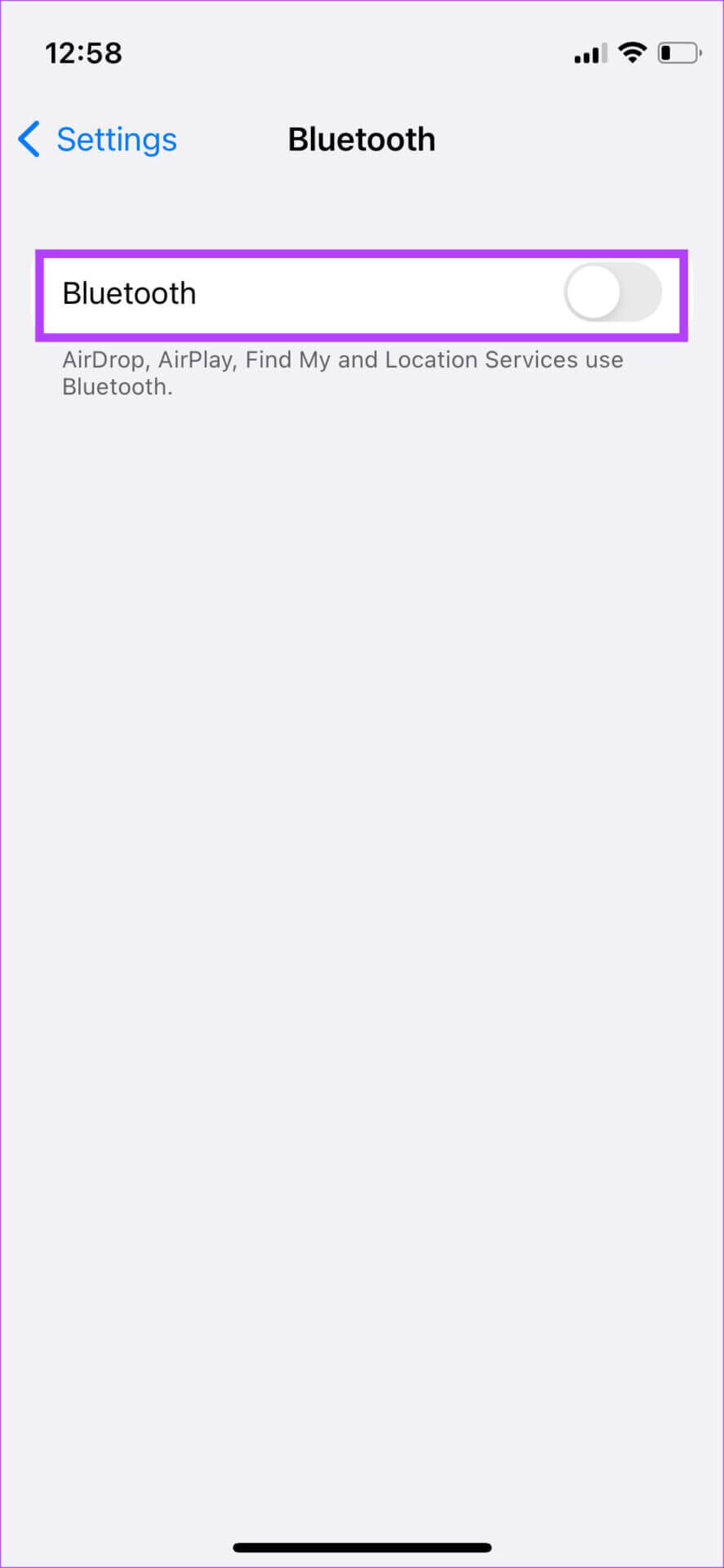
خطوة 3: على هاتف Android ، انتقل إلى تطبيق الإعدادات ثم إلى قسم Bluetooth.
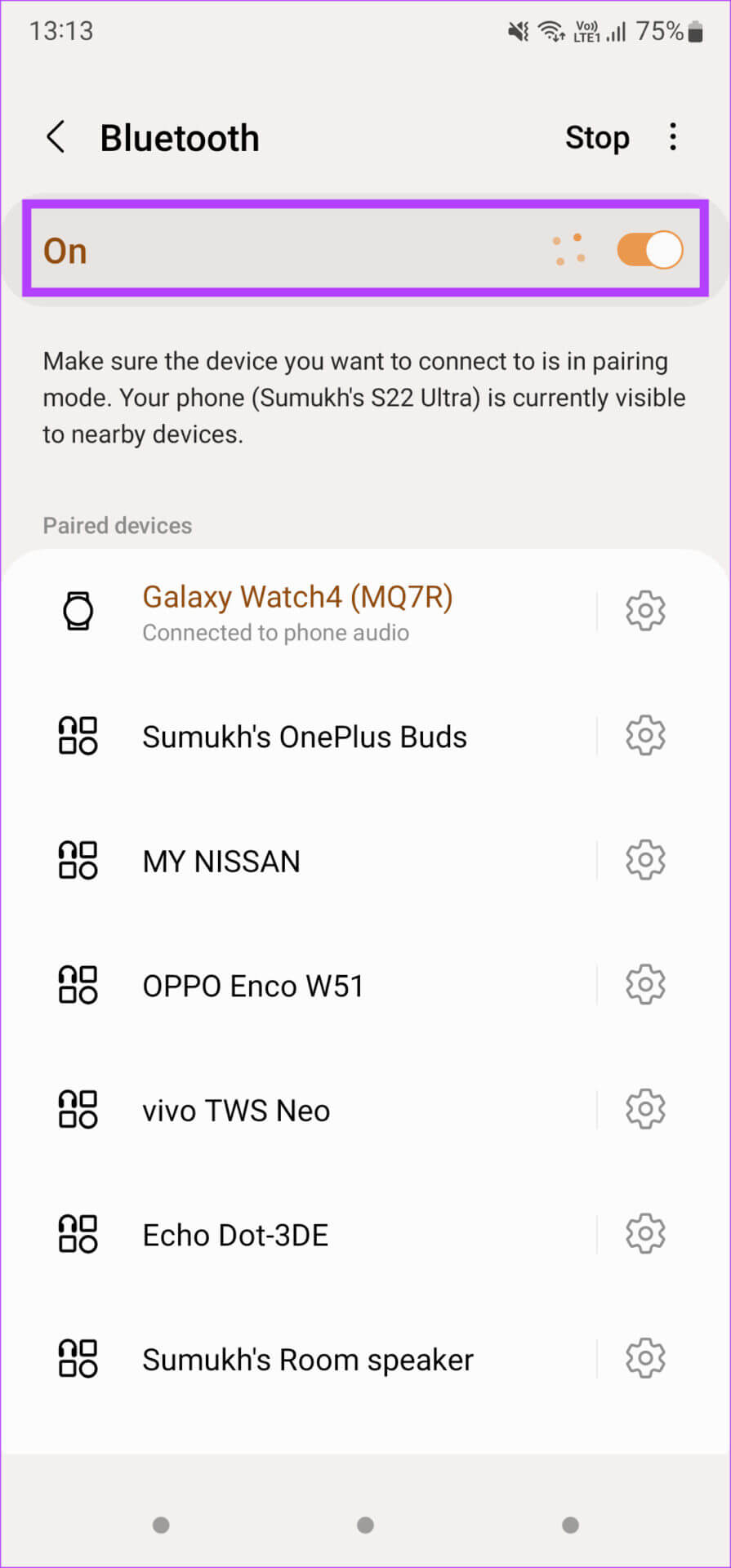
الخطوة 4: قم بتمكين التبديل وانقر فوق الزر Scan (مسح ضوئي) لجعل الهاتف يبحث عن الأجهزة القريبة.
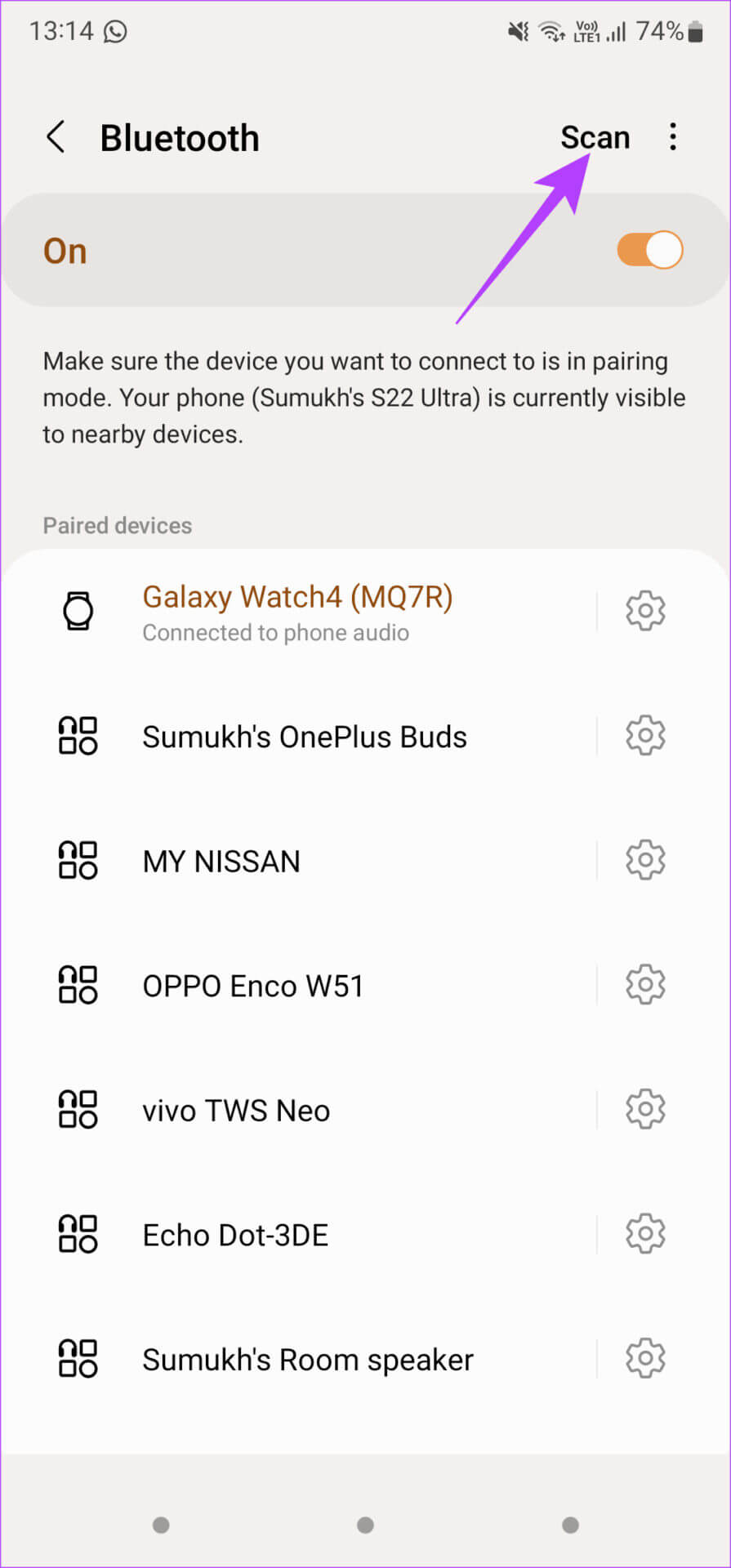
الخطوة 5: انتظر حتى يظهر iPhone كجهاز Bluetooth على هاتف Android الخاص بك. بمجرد الانتهاء ، اضغط عليها للاقتران.
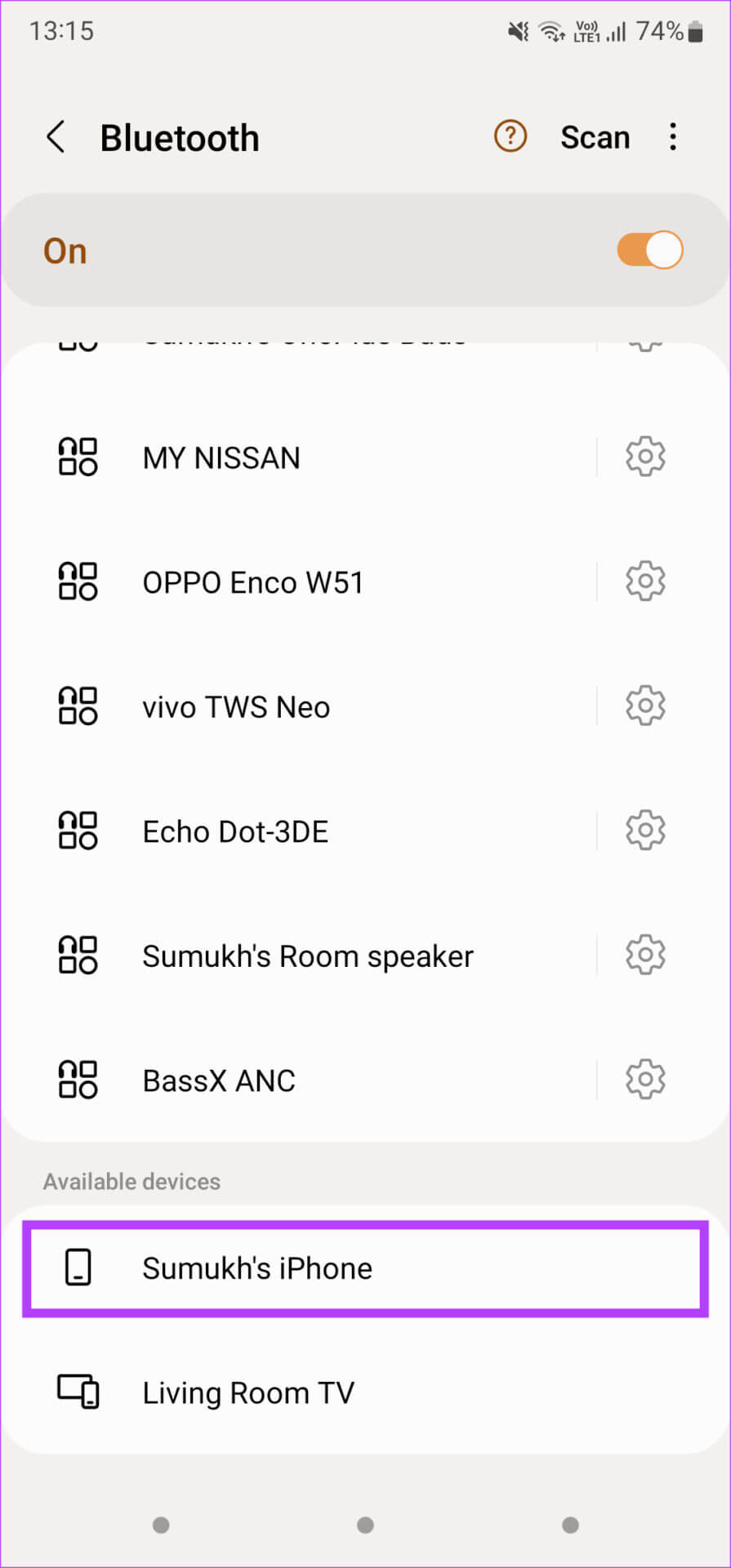
خطوة 6: لن ترى مطالبة على جهاز iPhone و Android برمز الحماية. إذا كانت الرموز متطابقة على كلا الجهازين ، فانقر فوق الزر إقران.
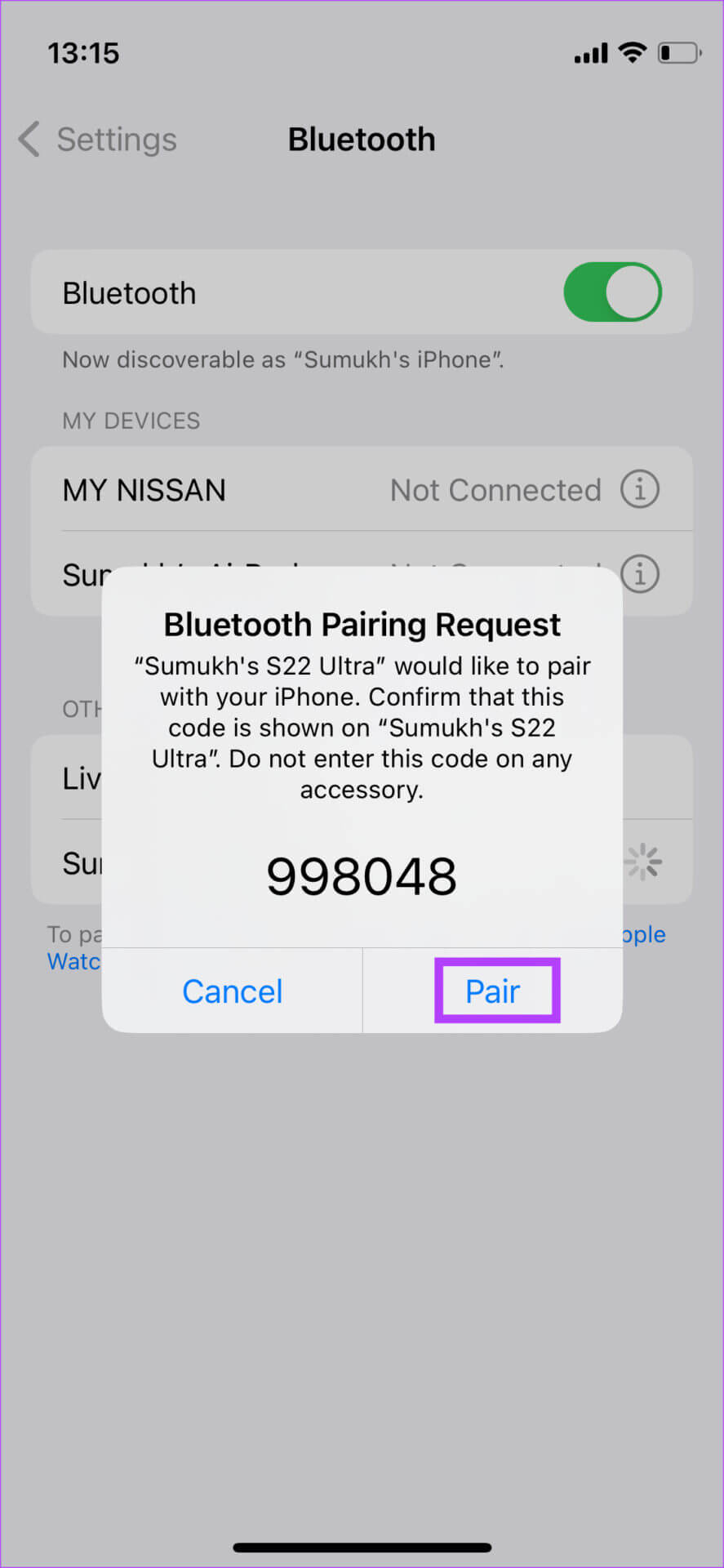
سيتم الآن إقران iPhone بجهاز Android.
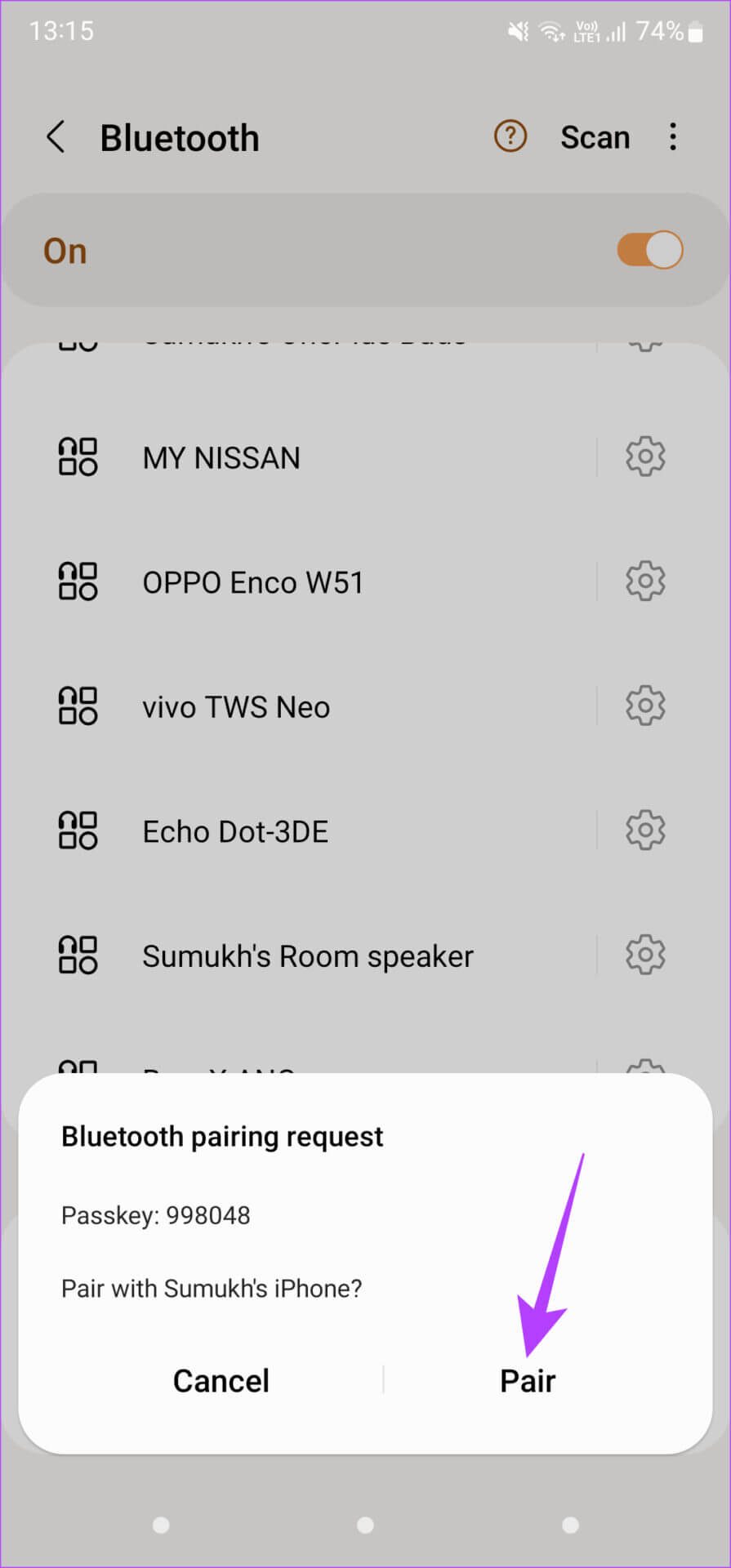
الخطوة 7: اضغط على أيقونة الإعدادات بجوار iPhone المقترن في قائمة Bluetooth.
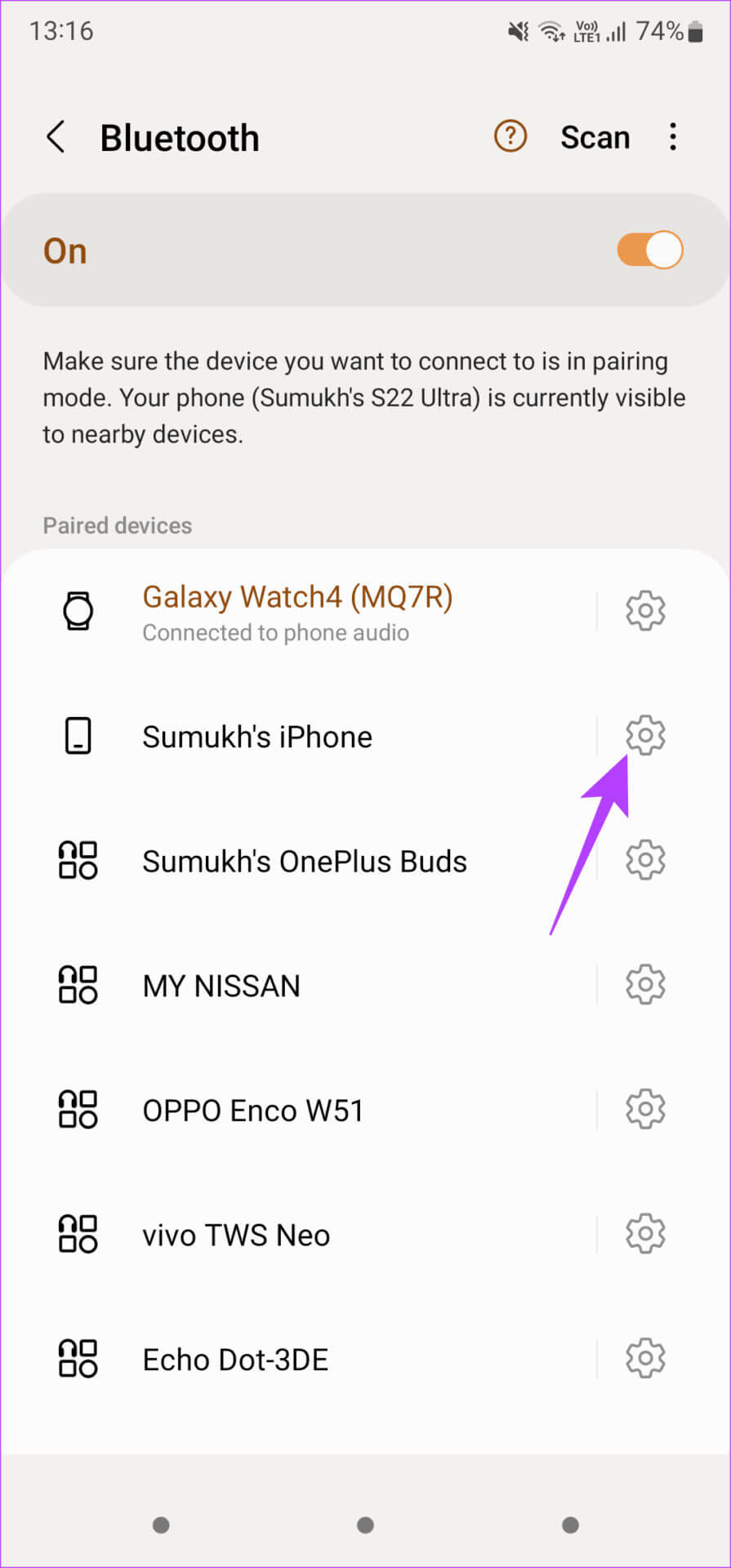
الخطوة 8: قم بتمكين التبديل بجوار الوصول إلى الإنترنت.

سيسمح لك ذلك باستخدام الإنترنت من iPhone على هاتف Android الخاص بك.
تمتع بوصول غير منقطع إلى الإنترنت
لن تضطر إلى الابتعاد عن الوصول إلى الوسائط الاجتماعية الخاصة بك أو التحدث إلى أصدقائك إذا اتبعت بعناية الخطوات للوصول إلى نقطة اتصال iPhone على جهاز Android الخاص بك. يعد عدم ظهور نقطة الاتصال على نظام Android أمرًا شائعًا ، لذا فإن الحصول على هذه النصائح في متناول اليد سيؤدي بالتأكيد إلى الإنقاذ بين الحين والآخر.
